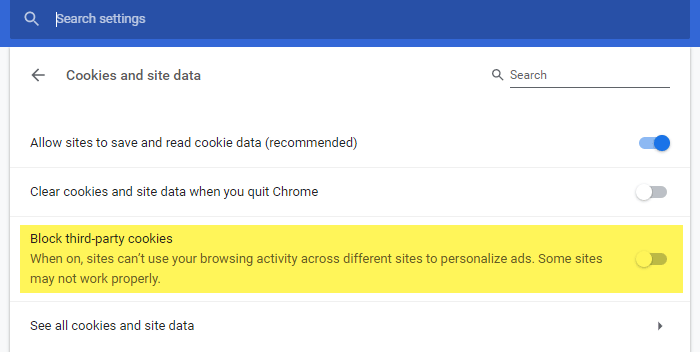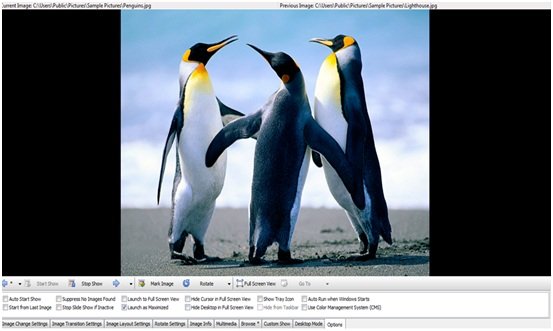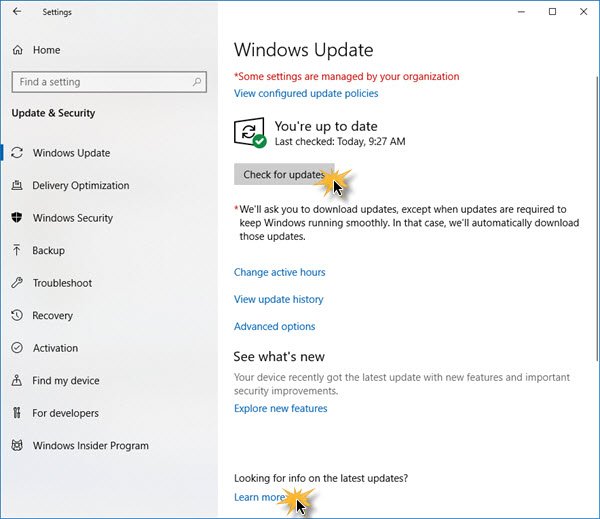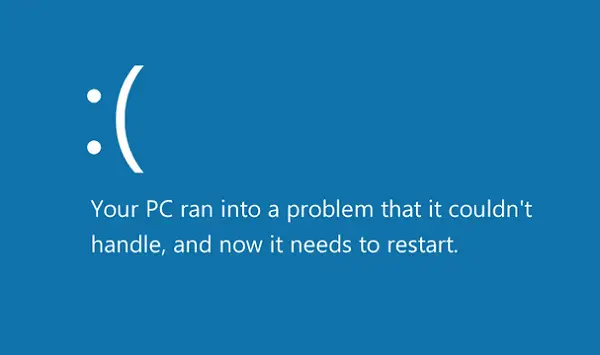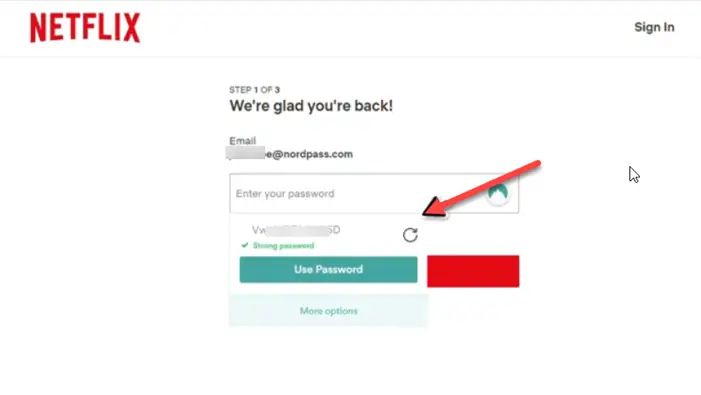使用できますネット使用コマンドを使用して、ローカル エリア ネットワーク内のネットワーク プリンタ、マップされたドライブなどの共有リソースに接続します。このコマンドに慣れていない場合、このガイドは、ネット使用このコマンドは、ネットワークに接続されたデバイスの管理に非常に役立ちます。
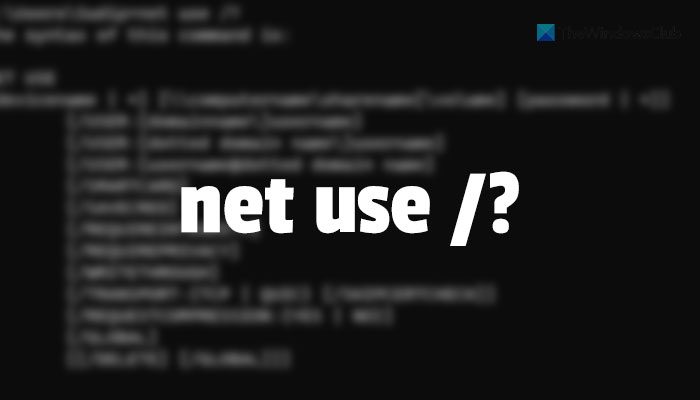
ワークフローを開始する前に、このコマンドが利用できるかどうかを知っておく必要があります。参考までに、このコマンドは、Windows 11、Windows 10、およびそれ以前のバージョンを含む、ほぼすべてのバージョンの Windows で使用できます。コマンドライン ツールであるため、コマンド プロンプトを使用する必要があります。ただし、Windows ターミナルのコマンド プロンプト インスタンスを使用して同じことを行うこともできます。
のネット使用このコマンドは、共有リソースへのデバイスの接続、構成、管理、および共有リソースからの削除に役立ちます。最も一般的な 2 つの共有デバイスは、マップされたドライブとプリンターです。ただし、Windows コンピュータで net use コマンドを使用すると、マップされたドライブとネットワーク プリンタを構成または削除できます。
Net Useコマンドパラメータ
net use コマンドで使用できるパラメータは主に 13 個あります。彼らです:
- デバイス名:このパラメータを使用してデバイスを指定できます。マップされたドライバーであっても、ネットワーク プリンターであっても、このパラメーターを使用して選択できます。そうは言っても、これはおそらく使用する必要がある最も一般的なパラメータです。参考までに、このコマンドを使用する際には、ドライブ文字または共有プリンター名を指定する必要があります。
- /家:ホーム ディレクトリに接続できるようになります。
- \\コンピュータ名\共有名:共有コンピュータまたはマップされたドライブの特定のフォルダを選択するのに役立ちます。
- 音量:NetWareサーバーを使用する場合に便利です。その場合は、このパラメータを使用してボリュームを指定できます。
- パスワード:共有リソースにアクセスする場合、デバイスに接続するためにパスワードの入力が必要になる場合があります。このパラメータは、パスワードの入力に役立ちます。
- /ユーザー:デフォルトでは、net use コマンドは現在のユーザー名を使用して共有デバイスに接続します。ただし、他のユーザー名でネットワーク ドライブなどに接続する場合は、このパラメータを使用できます。
- ドメイン名:現在のドメインを使用したくない場合に、ドメイン名を選択するのに役立ちます。
- ユーザー名:サインインするユーザー名を選択できます。
- 点線ドメイン名:ネットワーク デバイスに接続するために完全修飾ドメイン名を使用する必要がある場合、このパラメータはそれを行うのに役立ちます。
- /savecred:の信用資格情報の略です。ただし、将来使用するために資格情報を保存するのに役立ちます。
- /スマートカード:スマート カードがインストールされている場合は、このコマンドを使用してスマート カードを指定できます。
- /消去:すべてのネットワーク接続を一度にキャンセルするのに役立ちます。
- /永続: {はい |いいえ}:永続的な接続を保存したい場合は、はいコマンド、またはその逆。参考までに、デバイスレス接続は非永続的です。
Windows 11/10でのNet Useコマンドの使用方法
Windows 11/10 で Net Use コマンドを使用するには、次の手順に従います。
- プレスウィン+Xをクリックして WinX メニューを開きます。
- 選択Windowsターミナルリストから。
- ネット使用/?を入力してください。すべてのパラメータを検索するコマンド。
- 必要に応じて他のコマンドを入力します。
これらの手順の詳細については、読み続けてください。
まず、Windows ターミナルでコマンド プロンプトまたはコマンド プロンプト インスタンスを開く必要があります。この例では、Windows ターミナルを使用します。したがって、押してくださいウィン+Xを選択し、Windowsターミナルリストから。
開いたら入力してくださいネット使用/?コマンドを使用して、使用できるすべてのパラメータを見つけます。

その後、次のようなコマンドを入力できます。
net use d: \\blog\documents
前述のパラメータ、または入力後に表示されるパラメータに従う必要があります。ネット使用/?指示。
net use コマンドを使用してネットワーク ドライブをマッピングするにはどうすればよいですか?
にネットワークドライブをマッピングする使用してネット使用Windows 11/10 でコマンドを使用するには、次のコマンドを使用する必要があります。
net use d: \\blog\documents\User
上記のコマンドを入力する前に、忘れずに置き換えてください。Dネットワーク ドライブ、ディレクトリのパス、ユーザー名を含めます。
それだけです!このガイドが net use コマンドを問題なく使用するのに役立つことを願っています。